Classes

agrant - Classe inicial, ou seja, todos já foram vagrants um dia.
Mercenario - São especialistas em combate corpo-a-corpo.
Knight/Cavaleiro - Geralmente possuem defesas anormais e HP sobre-humanos, geralmente são AoE.
Blade - Extremamente rápidos e fortes, assassinos natos.
Acrobatas - Especializados em ataques rápidos e de longa distancia.
Jester - Acrobatas que se especializaram em ataques usando um Yo-Yo.
Ranger - Acrobatas que se especializaram em ataques usando Bow, geralmente são AoE.
Assist - Assists possuem Buffs para ajudar a si mesmo ou seus companheiros.
RingMaster (RM) - Assists que escolheram o caminho de "ajudar o próximo", possuem Buffs excelentes.
BillPoster (BP) - Assists que escolheram o caminho do combate, são extremamente fortes e versáteis (alem de possuírem a skill mais poderosa do jogo - por assim dizer).
Magician - Usam magias para atacar os inimigos, podem escolher entre obter um dano supremo ou em possuir um HP absurdos.
Psykeeper - Usam poder mental para paralisar os inimigos ou causar dano reverso.
Elementor - Usam magias elementais para atacar os inimigos, causando dano absurdo, geralmente são AoE.
Vocabulario:
Buffs - Magias que adicionam bônus aos stats.
AoE/Area Of Efect/Area Sob Efeito - São skills que atingem vários monstros de uma só vez.
Controles
Mouse
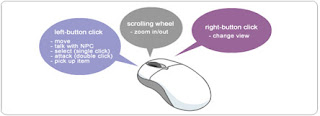
Mouse1 - Clique para movimentar seu char, falar com NPC's, selecionar um alvo ou opção e coletar itens. De um clique duplo para atacar monstros.
Mouse2 - Segure e movimente para controlar a câmera.
Mouse Wheel - Role a "rodinha do mouse" para aumentar ou diminuir o zoom.
Mouse1 + Mouse2 - Clique os dois ao mesmo tempo para pular.
ALT + Mouse1 - Segure ALT e clique em um player para abrir o Player Interaction Menu. (Trade/Troca, Add to Friends List/Adicionar Amigo, Party Invite/Chamar para party, Guild Invite/Chamar para Guild, Duels/Duelar, Following/Seguir, View Equipment/Ver Equipamentos and Cheer.)
Teclado
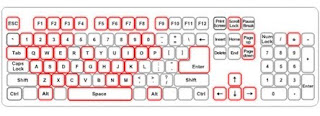
F1 ~ F9 - Atalho para itens, emotions e skills colocados na sua Quick Slot Bar (Barra de Atalhos). (Clique com o Botão Direito nos itens para removê-los da sua Quick Slot Bar (Barra de Atalhos).)
1 - Ver sua Quick Slot Bar numero 1, uma das quatro barras com 9 espaços que você pode preencher com itens, emotions e skills.
2 - Ver sua Quick Slot Bar numero 2, uma das quatro barras com 9 espaços que você pode preencher com itens, emotions e skills.
3 - Ver sua Quick Slot Bar numero 3, uma das quatro barras com 9 espaços que você pode preencher com itens, emotions e skills.
4 - Ver sua Quick Slot Bar numero 4, uma das quatro barras com 9 espaços que você pode preencher com itens, emotions e skills.
5 - Ver sua Quick Slot Bar numero 5, uma das oito barras com 9 espaços que você pode preencher com itens, emotions e skills.
6 - Ver sua Quick Slot Bar numero 6, uma das oito barras com 9 espaços que você pode preencher com itens, emotions e skills.
7 - Ver sua Quick Slot Bar numero 7, uma das oito barras com 9 espaços que você pode preencher com itens, emotions e skills.
8 - Ver sua Quick Slot Bar numero 8, uma das oito barras com 9 espaços que você pode preencher com itens, emotions e skills.
9 - Salva sua posição atual num arquivo txt. Esse arquivo pode ser encontrado na pasta do Flyff.
0 - Tira um Sreen Shot (foto). Esses são salvos na pasta do Flyff em uma pasta nomeada Capture.
C - Ativa as skills colocadas na Action Bar.
J - Abre a janela de Duration . Itens com tempo de efeito são mostrados aqui, tambem é listado o tempo para que esse item perca o efeito.
Enter - Ativa a Chat Box (Caixa de Dialogo) e envia os textos que você escreveu.
ESC – Dês - seleciona um alvo player, monstro, item ou NPC.
* - Esconde todas as janelas em uso.
Movimento
W - Move seu char para frente. Apertar W 2 vezes fará com que seu char corra/ande continuamente.
A - Vira seu char para esquerda.
S - Move seu char para trás.
D - Move seu char para direita.
X - Troca entre o Run mode (Correr) and Walk mode (Caminhar).
Z - Trava sua câmera num alvo aéreo num Combate Aéreo.
Tab - Troca o alvo durante um Combate Aéreo.
Space Bar - Usado para fazer seu char pular.
Arrow Keys - Controla a direção e o angulo da câmera.
Scroll Lock - Coloca a câmera em modo Primeira Pessoa. Apertar o botão repetidas vezes aumentara o zoom.
Page Up - Focaliza a câmera no seu char. Segure a tecla para dar zoom no seu char.
Page Down - Distancia a câmera do seu char. Segure a Tecla para distanciar o maximo possível do seu char.
Character
Q - Abre a janela de Quests.
E - Abre o Messenger.
T - Abre a janela de Character.
I - Abre o Inventario.
P - Abre a janela de Party.
G - Abre a janela de Guild.
H - Abre os Status do Char.
K - Abre a Arvore de Skills.
M - Abre o Mapa Mundi.
N - Abre o Navegador.
O - Abre a janela de Emotions.
Interface
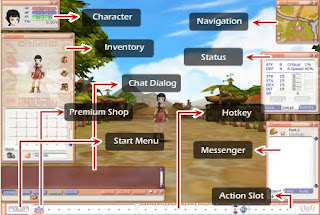
Character (Atalho H) - HP: a barra vermelha. Mostra quanto de vida você tem.
MP: a barra azul. Mostra quantos Magic Point você tem. O MP é usado em ataques mágicos.
FP: a barra verde. Mostra quantos Force Points você tem. O FP é usado em ataques físicos.
Exp: a ultima barra. Mostra qual sua porcentagem de Experiencia. Obs: Precisa-se de 100% para passar de Lvl.
Inventory (Inventario) (Atalho I) - Mostra os itens que você possue no seu inventario e também os seus equipamentos atuais. Você pode jogar esses itens no chão ou jogá-los no lixo.
Chat Dialog/Chat Box (Caixa de Dialogo) - Essa janela pode ser acessada apertando a tecla ENTER. Essa janela mostra todos os dialogos: chat/shouts/whisper/party/guild. Clicando em FILTER você seleciona quais tipos de dialogo gostaria que fossem exibidos na Caixa de Dialogo.
Premium Shop - Clique aqui para acessar o Flyff Premium Shop. O Premium Shop é onde você pode comprar roupas, power-ups e flying itens que te ajudam durante sua aventura. Use gPotatoes para comprar os itens do Premium Shop.
Start Menu - Clicando neste botão, abrira um menu onde você encontra varias opções.
Navigation (Navegador) (Atalho N) - Essa janela é um mini-mapa que mostra sua posição alem da posição dos monstros, dos NPC's e dos outros players. Você pode dar zoom no mini-mapa clicando no + e no -.
Status (Atalho T) - Quando você passar de lvl você poderá adicionar novos stat points nessa janela. Essa janela possui 3 guias que possuem informações sobre seu char. Base: Nome do seu char, Job, Level, Server e Channel. Detail: Sua STR, STA, DEX, INT, ATK, DEF, Taxa de Critico e Velocidade de Ataque. PVP/PK: Sua fama no PK, quantas vezes foi PK e seus Karma Points.
HotKey - Uma barra de atalho onde podem ser colocados itens, skills e emotions. Esses itens são ativados pelas teclas F1~F9 ou por um clique.
Action Slot - Pequena barra onde é possível colocar 5 skills que são ativadas pela tecla C. Quando usadas essas skills ficam cinzas, e não podem ser usadas, somente após um certo tempo.
Chat Dialog (Caixa de Dialogo)
Chat - Esse canal permite que todos te ouçam
Whisper - Para whisper (sussurrar) para um player, digite /w seguido pelo nome do player e da mensagem que você deseja enviar. A mensagem aparecera de amarelo no chat box (Caixa de Dialogo). Um whisper só pode ser visto por quem enviou ou recebeu o whisper.
Shout - O shout (gritar) expande a distancia do chat normal, ou seja, pessoas que estão longe poderão ouvi-lo. Digite /s seguido da mensagem que você deseja enviar. Comprando um Full Shout do Premium Shop seu shout poderá ser ouvido por todos que estão no mesmo Channel que você. Shouts aparecem na Chat Box em roxo.
Troupe - Quando você envia uma mensagem através do Troupe Channel somente os membros da sua party podem ouvi-lo. Digite /p seguido da mensagem que você deseja enviar para sua party. Troupe Chat aparem em verde na Chat Box.
Guild - Quando você envia uma mensagem através do Guild Channel somente os membros da sua guild podem ouvi-lo. Digite /g seguido da mensagem que você deseja para sua guild. Guild Chat aparecem em rosa claro na Chat Box.
Lock - Clicando nesse botão você impede Chat Box de ser movida.
Filter - Clicando nesse botão você poderá configurar qual tipo de mensagem aparecera na Chat Box.
System - Clicando nesse botão, abrirá uma pequena janela que mostrará seus whispers, PMs e mensagens ingame recentes.
Imagens Do Game
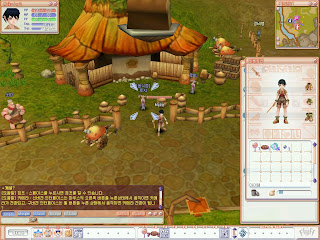




















0 comentários:
Postar um comentário